¿Cómo quitar la caja naranja de una Chromebook? - Opciones de accesibilidad

Hoy por hoy, las Chromebooks se caracterizan por ser computadoras muy avanzadas que brindan al usuario una experiencia incomparable. Con su uso, es posible realizar todo tipo de funciones, desde configurar o modificar el teclado, hasta almacenar una buena cantidad de elementos de forma rápida y sencilla en la nube. Además, sus niveles de seguridad son elevados, por lo que puedes trabajar cómodamente, sin problema alguno.
Claro que, algunas veces sucede que a los usuarios les aparece una caja naranja a lo largo y ancho de toda la pantalla. Esto, puede deberse a diversas causas de las que te estaremos hablando en seguida. Lo importante, es que estés al tanto de que no se trata de una falla en el sistema operativo, así que no debes alarmarte. Dado que, con las recomendaciones que te brindaremos a continuación, podrás seguir usando tu Chromebook con normalidad.
¿Por qué razones aparece la caja naranja dentro de Chromebook?
Es muy común que al usar una Chromebook, las personas no sepan cómo activar o desactivar la conexión WiFi o simplemente se preocupen al apreciar que aparece una caja naranja dentro de la pantalla. Esto sucede, cuando por accidente se activa el Chromevox, un sistema que se encarga de ayudar a las personas con discapacidad visual a través del lector de pantalla de Google. Y si bien esta opción es muy práctica para estas personas, podría suponer molestias para los usuarios que no tienen algún impedimento en su vista.
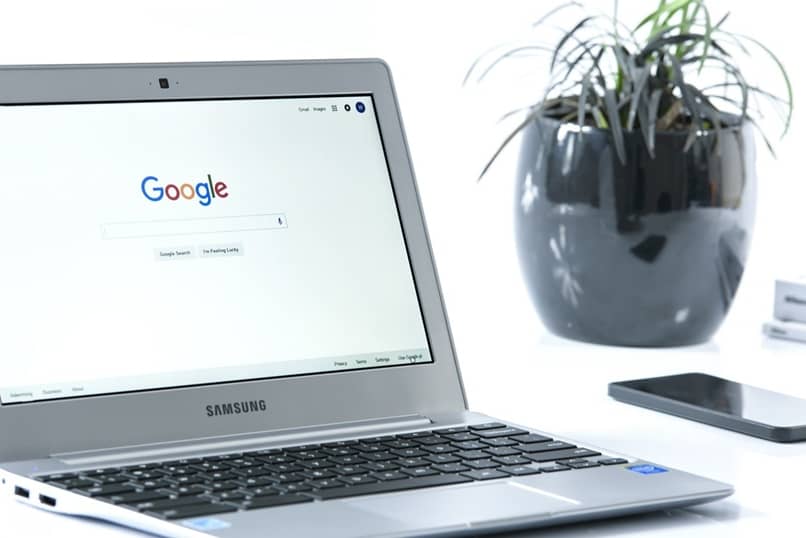
Por su parte, Chromevox no está activado por defecto dentro de la Chromebook y su activación se debe a una mala coordinación al momento de emplear el teclado. Afortunadamente, volver a desactivar esta función, es totalmente sencillo y una vez que conozcas todos los pasos, podrás hacerlo las veces que lo requieras o asesorar a otros que estén pasando por la misma situación. Claro que, también puedes bloquear la pantalla de la Chromebook para evitar este tipo de inconvenientes.
¿De qué forma te puedes deshacer de la caja naranja que aparece en Chromebook?
Como ya te comentamos anteriormente, si llegas a apreciar la caja naranja abarcada en tu pantalla al navegar en tu Chromebook, no debes alarmarte. Esto no se trata de ninguna falla o error en el sistema, simplemente consiste en una mala coordinación de las teclas al activar este comando de forma accidental. Por este motivo, en este apartado te enseñamos dos formas de corregir el percance rápidamente.
Entrando a la configuración avanzada de Chromebook
Si quieres desactivar Chromevox fácilmente, te recomendamos entrar a la configuración de accesibilidad. Para lograrlo, debes ingresar en los ajustes que aparecen en la parte inferior derecha de la pantalla hasta ubicar la opción que dice Mostrar ajustes avanzados, seleccionando la opción de accesibilidad. Una vez allí, apreciarás una casilla de verificación que aparecerá como marcada o activada. Así que, solo resta desactivarla al desmarcarla.

Ten en cuenta, que en ocasiones esta casilla aparece como desmarcada e igualmente, los usuarios siguen notando que la caja naranja aparece en la pantalla. Para solucionar esto, lo más idóneo es que reinicies tu Chromebook o la apagues por completo durante un par de minutos. Verás que al encenderla, el recuadro naranja desaparecerá por completo.
Usando atajos de teclado
Hacer que la caja naranja desaparezca por completo, es muy sencillo cuando se emplea el teclado en pantalla por medio de los atajos, lo que representa una opción bastante práctica y útil. Para cumplir con ello, debes presionar las teclas Ctrl+alt+z para activar o desactivar la caja naranja en cuestión de pocos segundos por medio de la configuración de accesibilidad del sistema. Una vez hecho esto, este recuadro tan molesto dejará de estar visible cuando marques o desmarques las casillas de verificación justo como te indicamos en el apartado anterior.
¿Cómo saber que la caja naranja está desactivada completamente en tu Chromebook?
Podrás darte cuenta de que en tu Chromebook está desactivada la caja naranja, si no escuchas una voz que lee en voz alta el contenido que se esté trabajando en la pantalla o lo que el cursor esté señalando en el momento. Asimismo, cuando se deshabilita esta función, se escucha una campanilla que te indicará que Chromevox está totalmente desactivado. Ten presente, que este es un recurso muy valioso y está integrado de forma gratuita dentro del sistema, pero puedes desactivarlo cada vez que lo requieras sin preocuparte en exceso cada vez que aparezca en la pantalla.